

Escrito por Gina Barrow, Última actualización: 6 de julio de 2017
"Mis contactos desaparecieron después de la actualización de iOS 11, ¿aún así puedo recuperarlos?" OK, la cosa es esa. Acabo de actualizar mi iPhone al nuevo iOS 11.0.3 y luego lo instalé, pero un momento después, perdí mi lista de contactos, ¿aún así puedo recuperarlos? Por favor dígame cómo lidiar con eso, por favor ~~~
Como grandes admiradores de Apple, todos estamos entusiasmados de ver las nuevas funciones que iOS 11 tiene en la tienda para todos nosotros. Apple dio una gran vista previa y parecía bastante interesante probarlo.
Desde el lanzamiento de iOS 11, podemos anticipar que un buen número de usuarios de dispositivos iOS experimentarán la pérdida de datos, como contactos desaparecieron después de la actualización de iOS 11 y muchos más problemas que surgen. Entonces, si en cualquier caso, usted es uno de los que no pueden esperar para usar iOS 11, debe tener en cuenta que debe tomar precauciones antes de realizar la actualización para evitar la pérdida de datos.
Siempre y siempre tenemos copias de seguridad disponibles. Puede mantener sus copias de seguridad en iCloud, transferirlas a Mac y iTunes para mayor comodidad. Instale iOS 11 para ayudar a mejorar y brindar comentarios a Apple para que la versión final sea mejor y más estable. También puede tener en cuenta estos recordatorios a continuación:
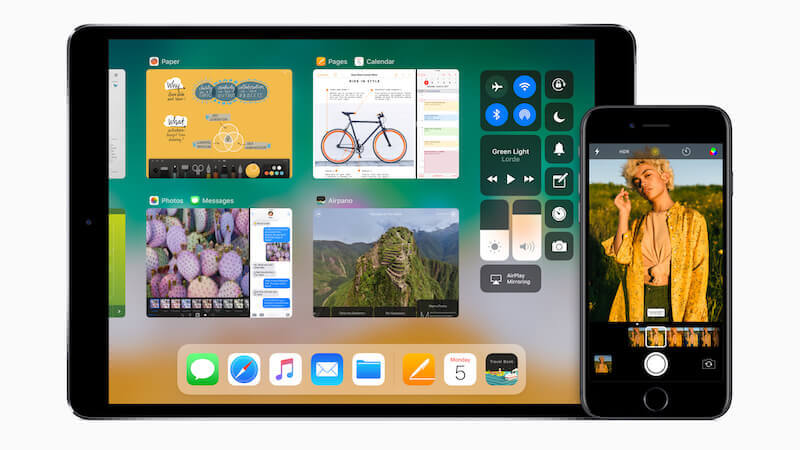 Qué hacer antes de actualizar a iOS 11
Qué hacer antes de actualizar a iOS 11
Parte 1. Qué hacer antes de la actualización a iOS 11Parte 2. Recuperar contactos perdidos después de la actualización de iOS 11 sin copia de seguridadGuía de video: ¿Cómo extraer contactos perdidos después de la actualización de iOS 11?Parte 3. Restaure contactos perdidos a través de iTunesParte 4. Recuperar contactos perdidos a través de iCloudParte 5. Conclusión
Las versiones más nuevas de iOS ayudan a mejorar nuestra experiencia móvil en general y es por eso que Apple les permite a los usuarios echar un vistazo a las características más nuevas antes de que se publiquen. Durante el proceso, podría haber casos de problemas técnicos como que el teléfono estaba atascado en el logotipo de Apple durante la actualización, los contactos desaparecen después de la actualización de iOS 11, congelación, pantalla en blanco, pantalla en blanco o negro y mucho más.
Estos problemas pueden causar molestias terribles, por lo que recomendamos encarecidamente recordar estas cosas importantes a continuación antes de hacer clic en ese botón de actualización.
Tiene todas las razones para probar y experimentar el nuevo 11 de iOS pero, por supuesto, debe asegurarse de haber configurado la copia de seguridad de todos sus datos, especialmente en mensajes, contactos, fotos, documentos y mucho más. Si tiene copias de seguridad listas, está seguro de que puede restaurarlas en caso de que pierda datos en medio del proceso.
Antes de actualizar a iOS 11.0.3, asegúrese de dar suficiente espacio para el nuevo iOS 11. Puede tomar alrededor de 1GB de espacio para preparar mejor el dispositivo que se utilizará y para evitar fallas de actualización debido a problemas de almacenamiento.
Una vez que haya instalado el nuevo iOS 11, sus opciones de versión anterior son limitadas. No puede cambiar a versiones anteriores o anteriores del sistema operativo. Puedes simplemente jugar con las versiones más nuevas de iOS 10. Apple no usará iOS 9 o 8 para las opciones de degradación. Pero, ¿qué pasaría si, de repente, perdiera todos los contactos justo después de la actualización y olvidara realizar copias de seguridad? Esa es la sensación más frustrante que puedas experimentar.
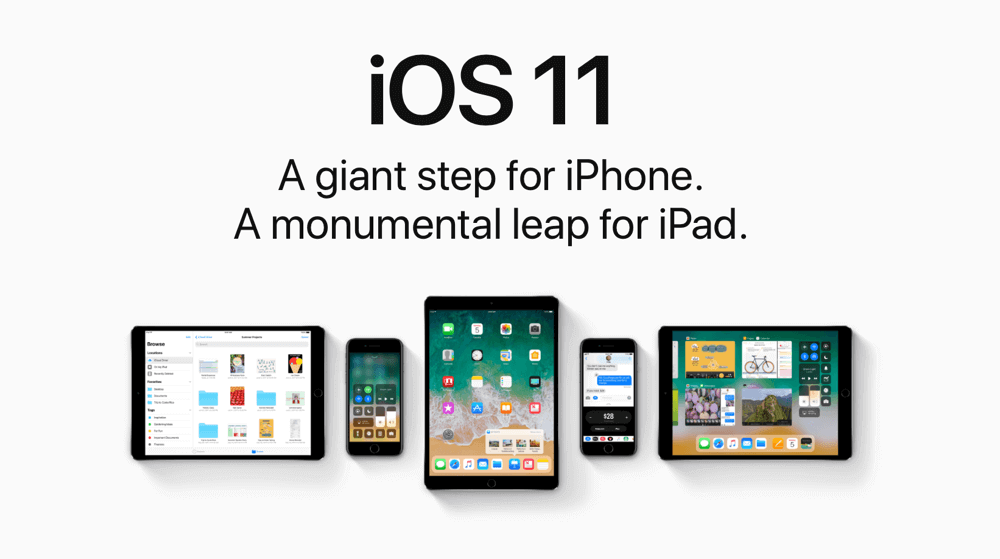 Recuperar contactos perdidos después de la actualización de iOS 11
Recuperar contactos perdidos después de la actualización de iOS 11
Sí, has leído bien. Hay una forma de recuperarse los contactos desaparecieron después de la actualización de iOS 11 incluso sin hacer copias de seguridad. Sin embargo, debe usar herramientas de recuperación de terceros para poder restaurarlas.
Es posible que haya encontrado programas de recuperación en línea y que tenga curiosidad sobre cómo funciona. Recuperación de datos de FoneDog iOS es uno de los programas de recuperación más efectivos en el mercado hoy en día. Es compatible con todos los dispositivos iOS, como Mac, iPhone, iPad y iPod Touch. Utilizando Recuperación de datos de FoneDog iOS, puedes recuperar datos como contactos, Historial de llamadas, mensajes, fotos, videos y mucho más, incluso sin respaldo.
Todo lo que necesita hacer es asegurarse de que no se sobrescriban los datos. Una vez que haya descubierto que ha perdido sus contactos, deje de agregar nuevos para evitar el reemplazo o sobrescritura y busque la forma de recuperarlos lo antes posible.
Esos elementos eliminados se almacenan u ocultan en algún lugar de la memoria interna del dispositivo y solo se pueden recuperar mediante el software de recuperación.
Para aprender a usar FoneDog iOS Data Recovery para recuperar contactos perdidos después de la actualización de iOS 11, lea las siguientes guías:
Descarga gratuita de Fonedog toolkit para intentar restaurar los contactos perdidos.
Descargar gratis Descargar gratis
El video muestra 3 maneras fáciles y seguras de recuperar contactos perdidos en pocos minutos. Haga clic en el video para aprender.
En tu computadora, inicia el programa Recuperación de datos de FoneDog iOS. Si aún no lo ha instalado, primero necesita descargar el software en línea o mediante el enlace proporcionado. Luego, instale el software consultando las guías en pantalla.

Descargar gratis Descargar gratis
Para comenzar el proceso de restauración, conecte su iPhone a una computadora que se necesita. Conecte su iPhone a la computadora con un cable USB válido u original y espere hasta que la conexión haya sido detectada.
Una vez que la conexión esté lista, haga clic en "Iniciar escaneo >>"botón para comenzar a escanear su iPhone.

Verá todos los tipos de archivos que puede recuperar usando FoneDog iOS Data Recovery. Puede marcar las casillas entre los tipos de archivos dados que necesita para recuperar.

El escaneo puede demorar aproximadamente uno o dos minutos antes de mostrar todas las listas de contactos recuperados en su pantalla.
Cuando aparezcan todos los contactos, puede revisar cada uno de ellos y restaurar de forma selectiva todo contactos desaparecidos después de la actualización de iOS 11.
Clickea en el Recuperar botón en la parte inferior de la pantalla del programa para guardar los contactos en la carpeta del escritorio.
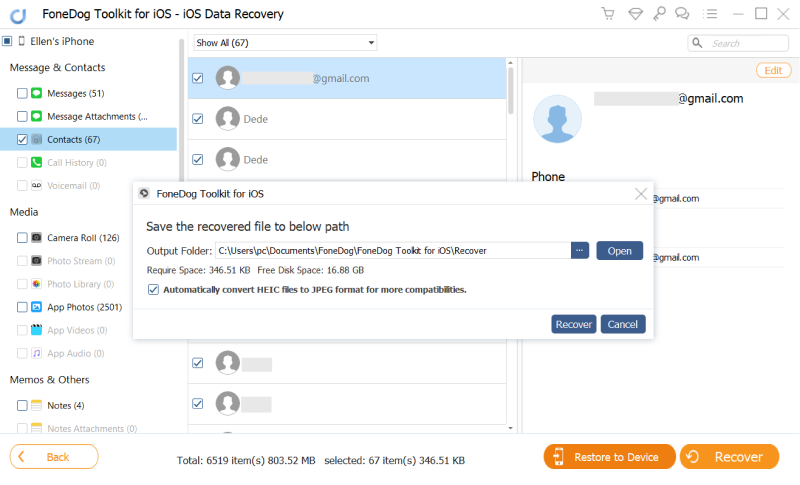
Con solo unos pocos pasos y clics, finalmente se ha recuperado contactos desaparecidos después de la actualización de iOS 11 sin tener una copia de seguridad y sin ejercer demasiada presión sobre usted mismo. Recuperación de datos de FoneDog iOS funciona eficazmente para todos los dispositivos iOS.
Descargar gratis Descargar gratis
Cuando faltan tus contactos después de la actualización de iOS 11 y tienes una copia de seguridad de iTunes pero no quiere estropear todo el contenido de la copia de seguridad, también puede usar 'Recuperar del archivo de copia de seguridad de iTunes'opción de Recuperación de datos de FoneDog iOS programa. Esto le permitirá recuperar selectivamente solo los datos que necesita y no todo el archivo de respaldo.
En el menú principal del programa, haga clic en 'Recuperar del archivo de copia de seguridad de iTunes'y elija entre las listas de copias de seguridad realizadas a través de iTunes y luego haga clic iniciar escaneo.

El escaneo puede tomar un tiempo o más rápido dependiendo del tamaño total del archivo de respaldo en iTunes.
Pero una vez que se completa el escaneo, ahora puede ver todo el contenido de la copia de seguridad organizado por categoría. Puede ir a la categoría de contactos y elegir esos contactos después de la actualización iOS 11.
Después de haber completado sus listas de contactos, haga clic en Recuperar para restaurar sus contactos perdidos a la computadora.
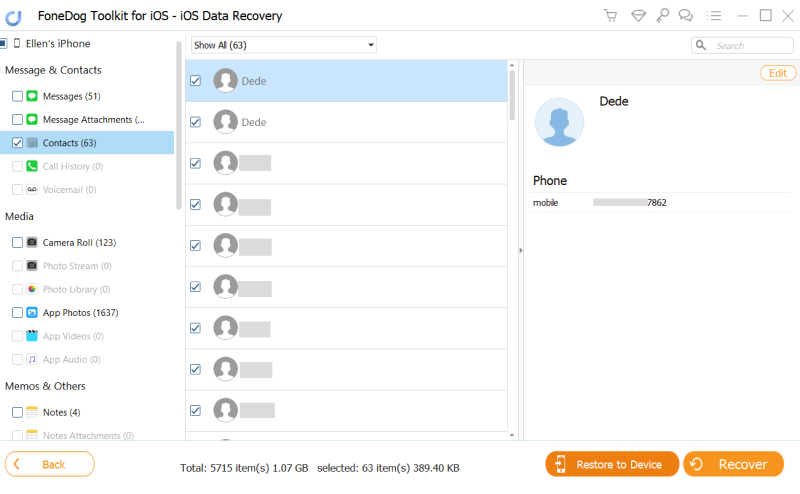
Eso es. Finalmente te has recuperado contactos desaparecidos después de la actualización de iOS 11 utilizando los archivos de copia de seguridad de iTunes sin estropear todo el contenido. Recuperación de datos de FoneDog iOS te permite recuperarte de la copia de seguridad de iTunes Selectivamente
Descargar gratis Descargar gratis
La tercera y última opción usando Recuperación de datos de FoneDog iOS está usando archivos de copia de seguridad de iCloud. Cuando haya hecho una copia de seguridad de sus contactos para iCloud, también puede recuperarlos de forma fácil y selectiva sin comprometer otros datos del archivo de copia de seguridad y el teléfono.
Usando el mismo programa, Recuperación de datos de FoneDog iOS, puedes hacer clic en "Recuperarse del archivo de copia de seguridad de iCloud"Entre las opciones de la herramienta de recuperación.

Para obtener los archivos de copia de seguridad, debe iniciar sesión en su cuenta de iCloud ingresando el nombre de usuario y la contraseña. Recuperación de datos de FoneDog iOS no almacena sus datos personales por lo que es seguro de usar.

Una vez que haya iniciado sesión, puede descargar el archivo de copia de seguridad reciente entre las listas de copias de seguridad disponibles dentro de iCloud.
Después de haber elegido el archivo de copia de seguridad de iCloud, entonces elegirá los tipos de archivos que desea recuperar, esta vez puede seleccionar contactos y luego hacer clic Siguiente página. Esto le ahorrará algo de tiempo simplemente escaneando el archivo de contactos.
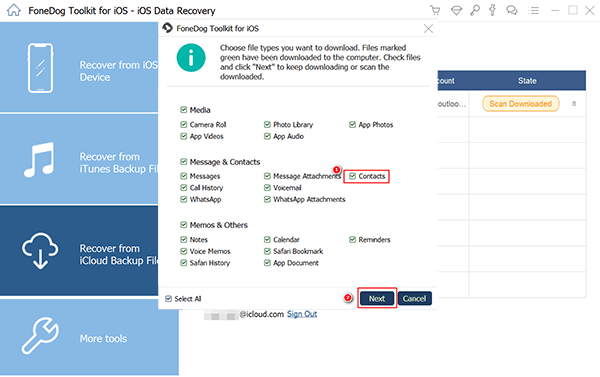
Recuperación de datos de FoneDog iOS escaneará el archivo de la copia de seguridad, lo que puede llevar menos de un minuto.
A continuación, le mostrará las listas de contactos completas con la opción de vista previa y la opción de restauración selectiva.
Verifique que todos los contactos hayan desaparecido después de la actualización de iOS 11 y luego haga clic en "Recuperar".

Descargar gratis Descargar gratis
<b>Nota:</b> Perder mensajes de texto o borrar accidentalmente mensajes importantes es algo confuso. ¡Puede terminar sus preocupaciones hoy! ¡FoneDog te ofrece el mejor software de recuperación para recuperar tus datos eliminados de iPhone, iTunes o iCloud en solo pasos de 3!
La gente también leyó:
Contactos perdidos en iPhone, Cómo recuperarse
6 formas de exportar contactos desde iPhone
La recuperación de datos nunca ha sido tan fácil y fácil de usar Recuperación de datos de FoneDog iOS. Le dio a los usuarios sin ninguna confianza en las habilidades técnicas que puedan hacer la recuperación ellos mismos. Entonces si también experimentas contactos desaparecieron después de la actualización de iOS 11, elija entre las herramientas de recuperación Recuperación de datos de FoneDog iOS y seguramente los recuperarás en muy poco tiempo.
Recuerde siempre practicar la seguridad y proteger sus datos estableciendo copias de seguridad y manteniendo Recuperación de datos de FoneDog iOS listo en caso de que algo pueda estropearse a lo largo del proceso. Ahora puede disfrutar de las funciones que le ofrece el nuevo iOS 11.
Comentario
Comentario
iOS Data Recovery
Hay tres maneras de recuperar datos borrados del iPhone o iPad.
descarga gratuita descarga gratuitaHistorias de personas
/
InteresanteOPACO
/
SIMPLEDificil
Gracias. Aquí tienes tu elección:
Excellent
Comentarios: 4.4 / 5 (Basado en: 84 El número de comentarios)